Zobrazuje sa váš videoklip nesprávne? Nenakloňujte hlavu, jednoducho upravte otočenie videa pomocou nástroja na otáčanie v programe Clipchamp.
Postupujte podľa nášho podrobného sprievodcu, ako otočiť video v aplikácii Clipchamp pre iOS.
Krok 1. Ťuknutím na časovú os videa spustíte možnosti úprav.
Ak chcete otvoriť možnosti úprav videa, ťuknite na časovú os videa na domovskej stránke editora. Nad časovou osou sa zobrazí riadok s možnosťami úprav.
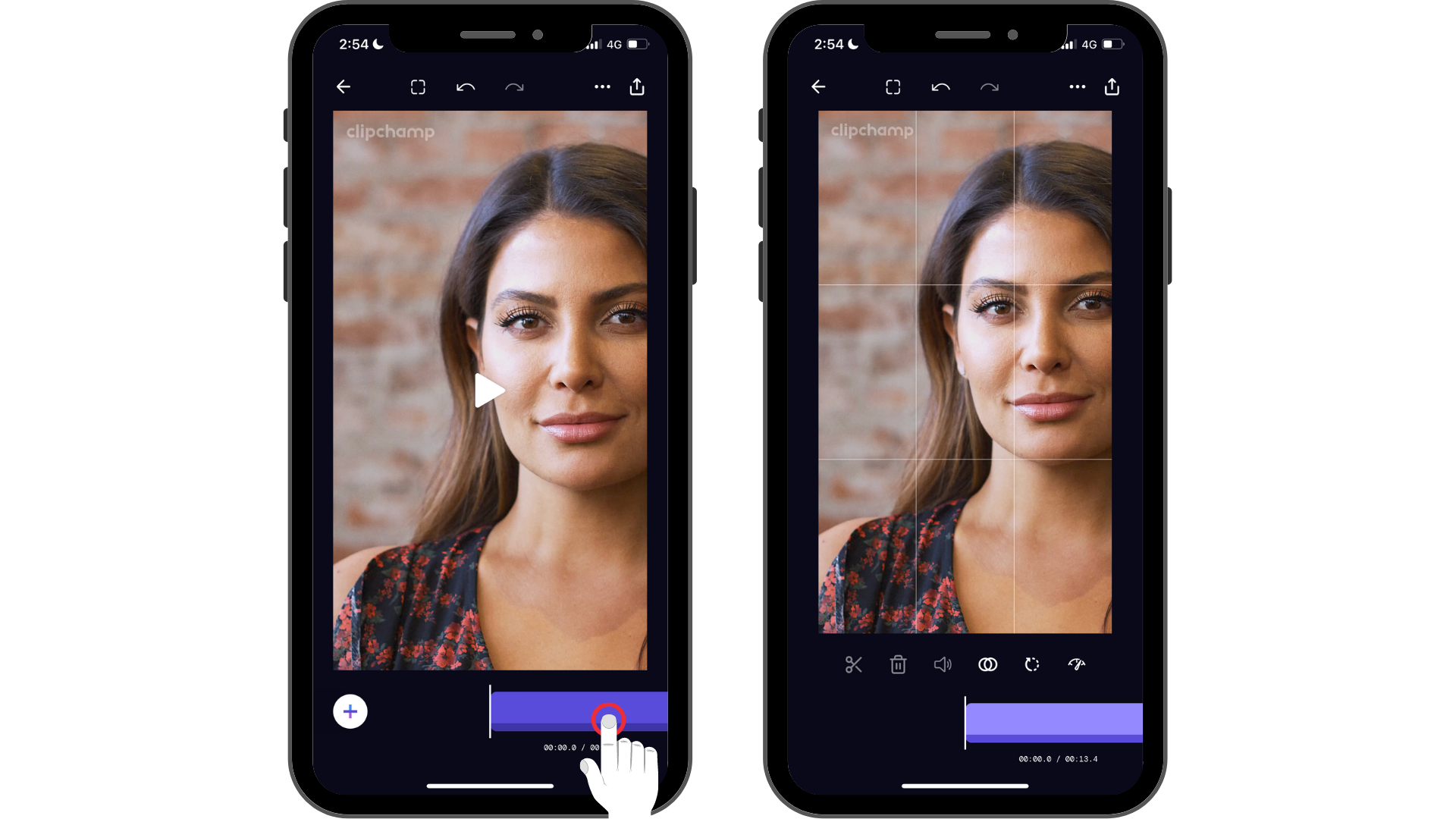
Krok 2. Ťuknite na ikonu otáčania.
Po ťuknutí na ikonu otáčania pokračujte v ťuknutí a vyberte otočenie videa. Každé ťuknutie na ikonu otáčania zmení otočenie videa.
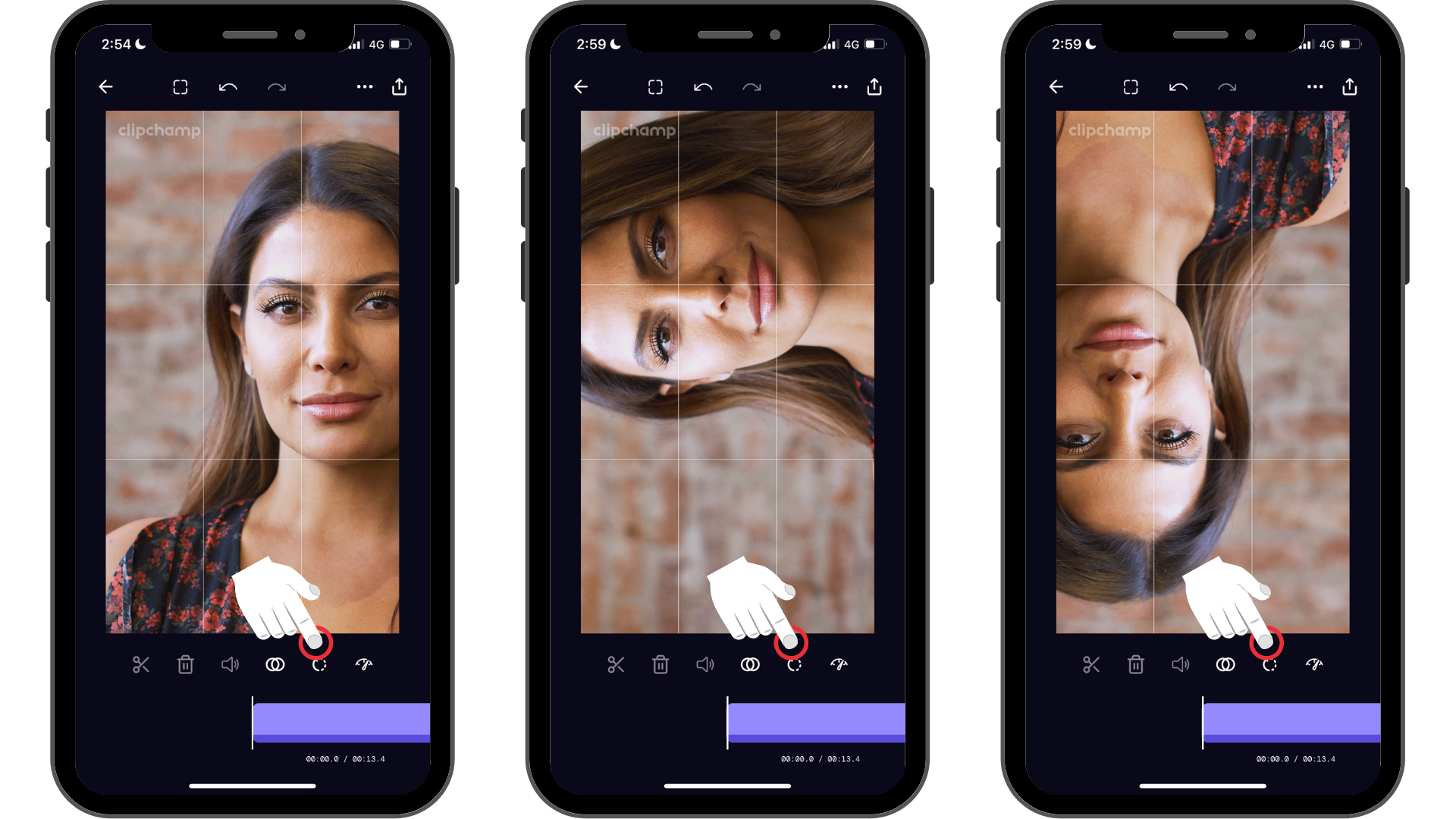
Pomocou niekoľkých ťuknutí môžete v okamihu zmeniť otočenie videoklipov.
Vyskúšajte našu aplikáciu pre iOS.
Ak chcete začať, stiahnite si bezplatnú aplikáciu Clipchamp pre iOS .










